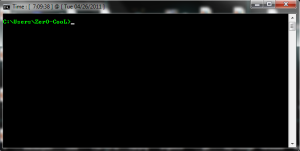Nah kali ini aye pengen ngshare cara manipulasi Cmd,.
bagaimana caranya?? begini aye pengen buat trik supaya Command Prompt ( cmd ) yang sering kita pake ntu ada jam nya..
bingung??
ywdh langsung ajh..
Cekidot..
1. Buka Notepad.
2. Kemudian Copas code ini..
@echo off
start /b "%comspec%"
:update
set _time=%time:~0,8%
title Time : [ %_time% ] @ [ %date% ]
ping localhost -n 2 -w 500 >nul
goto update
3. Jika sudah save dengan ekstensi .bat
Contoh : jamCMD.bat
4. Copykan ke directory windows (c:\windows) supaya bisa dipanggil lewat menu RUN. START --> RUN, truz tinggal ketik: jamcmd
atau bisa juga pada saat save, langsung kita save as ke directory windows (c:\windows).
5. oy kalo mau di Compile ke .exe juga bisa koq.
Screen Shot
Hmm.. kaya nya gada beda nya..
weiittss... tunggu dulu coba perhatikan bagian Title nya..
Eng Ing Eng..
Horee... Sekarang Cmd kita sudah punya jam sendiri..
hehehehe..
maxwell banged c..
Ok kita lanjuttt..
Penjelasan Code
1. echo off Digunakan agar perintah tidak menampilkan pesan setelah dijalankan (berlaku untuk perintah setelah/dibawah echo off).
2. Start Untuk menjalankan suatu program (%comspec% adalah cmd, jadi kita menjalankan cmd).
3. @ Sama dengan echo off tapi hanya untuk perintah dibelakangnya.
4. :update Memberi label update pada script untuk looping.
5. Set Untuk menampilkan, mengeset, atau menghapus nilai dari suatu variable (pada kali ini kita menggunakan variable "_time").
6. Title Untuk mengganti windowtitle CommandPrompt.
7. Ping Sebenarnya untuk koneksi internet, tapi kita akali agar menggantikan pause selama 1 detik (di cmd tidak ada perintah untuk melakukan pause).
8. Goto Untuk melakukan looping/perulangan/kembali ke label "update".
Nah itu dya..
Silahkan dicoba iYa
Smoga bisa Bermanfaat..
Follow Instagram @kompasianacom juga Tiktok @kompasiana biar nggak ketinggalan event seru komunitas dan tips dapat cuan dari Kompasiana
Baca juga cerita inspiratif langsung dari smartphone kamu dengan bergabung di WhatsApp Channel Kompasiana di SINI